ใช้งาน Surface Earbuds
ใช้ Surface Earbuds ของคุณเพื่อฟังเพลง โทรออกและทำสิ่งต่าง ๆ ใน Microsoft 365 ก่อนที่คุณจะเริ่ม ตรวจสอบให้แน่ใจว่า อุปกรณ์ได้รับการตั้งค่า และ ปรับให้พอดีกับคุณ

หากต้องการดูว่าคำบรรยายวิดีโอพร้อมใช้งานในภาษาของคุณหรือไม่ ให้เลือกไอคอนคำบรรยายทดแทนการได้ยินหลังจากที่วิดีโอเริ่มเล่น
เรียนรู้สิ่งต่างๆ
ใช้ไดอะแกรมด้านล่างเพื่อเรียนรู้สิ่งต่างๆ เกี่ยวกับ Surface Earbuds และเคสสำหรับชาร์จของคุณ
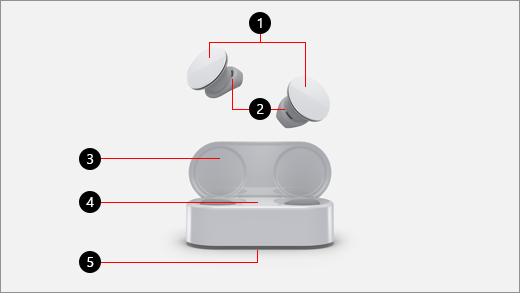
-
Touch Surface
-
ปลายหูฟังซิลิโคน
-
เคสสำหรับชาร์จ
-
LED
-
ปุ่มจับคู่
เล่นเพลง
เล่นเพลงบน Surface Earbuds โดยใช้แอปเพลงโปรดของคุณบนพีซี Windows 10/11 อุปกรณ์ iOS หรืออุปกรณ์ Android ของคุณ เมื่อใช้รูปแบบการสัมผัส คุณจะสามารถเล่นเพลงได้โดยไม่ใช้โทรศัพท์ของคุณ
เมื่อคุณนำ Surface Earbuds ออกจากเคสสำหรับชาร์จ อุปกรณ์จะเปิดใช้งานโดยอัตโนมัติ
ต่อไปนี้เป็นรูปแบบการสัมผัสเพื่อเล่นเพลง รูปแบบการสัมผัสจะทำงานร่วมกับแอปเพลงที่ได้รับการสนับสนุนเท่านั้น
|
เมื่อต้องการ |
ทำเช่นนี้ |
|
เล่นหรือหยุดเพลงชั่วคราว |
แตะสองครั้งที่ Touch Surface บนหูฟังข้างใดข้างหนึ่ง |
|
เล่นแทร็กถัดไป |
ที่หูฟังแบบเสียบข้างซ้าย ให้ปัดไปข้างหน้า |
|
เล่นแทร็กก่อนหน้า |
ที่หูฟังแบบเสียบข้างซ้าย ให้ปัดไปข้างหลัง |
|
เล่นเพลงที่คุณชอบใน Spotify ได้ทันที (Android เท่านั้น จำเป็นต้องมีแอปและบัญชีผู้ใช้ Spotify) |
แตะสามครั้งที่ Touch Surface ข้างใดข้างหนึ่ง ไม่ชอบสิ่งที่กำลังเล่นอยู่ใช่หรือไม่ แตะสามครั้งอีกครั้งเพื่อเล่นเพลงอื่น ๆ ที่คุณชอบตามพฤติกรรมการฟังของคุณ |
เคล็ดลับ: ถ้าหูฟังของคุณไม่เชื่อมต่ออย่างน้อยหนึ่งครั้ง ให้ใส่กลับเข้าไปในเคสสำหรับชาร์จ รออย่างน้อย 15 วินาที จากนั้นให้นำหูฟังออกมาเพื่อเชื่อมต่ออีกครั้ง ถ้าไม่ได้ผล ให้ตรวจสอบให้แน่ใจว่าหูฟังของคุณไม่ได้เชื่อมต่ออยู่กับอุปกรณ์อื่น
ใช้สำหรับการติดต่อทางโทรศัพท์
โทรออกและรับสายโทรศัพท์บน Surface Earbuds ของคุณเมื่อคุณเชื่อมต่อกับ iPhone หรือโทรศัพท์ Android ของคุณ
ต่อไปนี้คือวิธีการใช้รูปแบบการสัมผัสสำหรับการติดต่อทางโทรศัพท์
|
เมื่อต้องการ |
ทำเช่นนี้ |
|
รับสาย |
แตะสองครั้งที่ Touch Surface บนหูฟังข้างใดข้างหนึ่ง |
|
วางสาย |
แตะสองครั้งบนหูฟังแบบเสียบข้างใดข้างหนึ่งระหว่างการโทร |
ปรับระดับเสียง
เมื่อคุณกำลังฟังเพลงหรือโทร ให้ปัดขึ้นหรือปัดลงที่หูฟังแบบเสียบด้านขวาเพื่อปรับระดับเสียง
|
เมื่อต้องการ |
ทำเช่นนี้ |
|
เพิ่มระดับเสียง |
ทางด้านขวา ให้ปัดขึ้น |
|
ลดระดับเสียง |
ทางด้านขวา ให้ปัดลง |
คุณสามารถตรวจสอบระดับเสียงได้ตลอดเวลาในโทรศัพท์หรือพีซีของคุณหลังจากที่คุณถอดหูฟังแบบเสียบออกจากเคสแล้ว:
-
บนอุปกรณ์ iOS หรือ Android ของคุณ: เปิดแอป Surface จากนั้นเลือก บัญชี >Surface Earbuds ระดับระดับเสียงจะแสดงขึ้นหลังจากที่คุณเชื่อมต่อกับ Surface Earbuds ของคุณ และคุณสามารถปรับระดับเสียงในแอปได้
-
บนพีซี Windows 10/11 ของคุณ: เลือกปุ่ม เริ่ม จากนั้นเลือก Surface ในรายการแอป บนหน้าจอหลัก เลือก Surface Earbuds ระดับระดับเสียงจะแสดงขึ้นหลังจากที่คุณเชื่อมต่อกับ Surface Earbuds ของคุณ และคุณสามารถปรับระดับเสียงในแอปได้
ใช้ผู้ช่วยดิจิทัลของคุณเพื่อใช้งานแบบแฮนด์ฟรี
เมื่อคุณมี Surface Earbuds ที่เชื่อมต่อกับโทรศัพท์หรือพีซี Windows 10/11 คุณสามารถใช้ผู้ช่วยดิจิทัลเริ่มต้นและเสียงของคุณเพื่อควบคุมเพลง การโทร รับคําตอบของคําถามที่คุณถาม และอื่นๆ
ต่อไปนี้เป็นวิธีการเปิดใช้งานผู้ช่วยดิจิทัลเริ่มต้นของคุณ:
-
แตะ Touch Surface ที่หูฟังข้างใดข้างหนึ่งค้างไว้จนกว่าคุณจะได้ยินเสียงปี๊บ
ไฟมีหมายความว่าอย่างไร
ไฟ LED บนเคสสำหรับชาร์จของคุณสามารถบอกคุณได้มากมายเกี่ยวกับ Surface Earbuds ของคุณ ซึ่งรวมถึงเวลาที่คุณสามารถจับคู่ Surface Earbuds ของคุณและเวลาที่คุณต้องทำการชาร์จตัวอุปกรณ์
|
เมื่อไฟ |
นั่นหมายถึง |
|
สีแดงสว่างค้างในขณะที่เคสยังเปิดอยู่และไม่ได้เสียบปลั๊ก |
แบตเตอรี่ในเคสเหลือน้อยและคุณต้องชาร์จแบตเตอรี่ ให้วาง Surface Earbuds ของคุณลงในเคสเพื่อทำการชาร์จ สำหรับข้อมูลเพิ่มเติม ดูที่ ชาร์จ Surface Earbuds |
|
สีขาวสว่างค้างในขณะที่เคสยังเปิดอยู่และไม่ได้เสียบปลั๊ก |
เคสและหูฟังแบบเสียบของคุณมีการชาร์จอย่างเพียงพอ พร้อมที่จะใช้งานแล้ว |
|
สีขาวค่อยๆ ปรากฏและเลือนหายในขณะที่เคสยังเสียบปลั๊กอยู่ |
แบตเตอรี่ในเคสกำลังชาร์จอยู่ |
|
สีขาวสว่างค้างในขณะที่เคสยังเสียบปลั๊กอยู่ |
เคสชาร์จเต็มแล้ว คุณสามารถถอดปลั๊กออก นำเคสไปกับคุณและชาร์จหูฟังแบบเสียบของคุณได้เมื่อคุณต้องการ |
|
กะพริบเป็นสีขาวหลังจากคุณกดปุ่มจับคู่ที่อยู่ตรงด้านล่างของเคสค้างไว้ 5 วินาที |
Surface Earbuds ของคุณอยู่ในโหมดจับคู่ สำหรับข้อมูลเพิ่มเติมเกี่ยวกับการจับคู่ Surface Earbuds ของคุณ ให้ดู ตั้งค่า Surface Earbuds |
|
สลับระหว่างกระพริบเป็นสีขาวและสีแดง |
อุปกรณ์ของคุณกำลังถูกรีเซ็ตเป็นการตั้งค่าเริ่มต้นจากโรงงาน สำหรับข้อมูลเพิ่มเติม ดูที่ รีเซ็ต Surface Earbuds |
|
กระพริบเป็นสีแดงหลังจากที่คุณใส่หูฟังแบบเสียบลงในเคสสำหรับชาร์จ |
หูฟังไม่ได้ถูกวางไว้ในเคสสำหรับชาร์จอย่างถูกต้อง ถ้าไฟยังคงกะพริบเป็นสีแดงหลังจากนั้น คุณอาจจำเป็นต้องทำตามขั้นตอนเพิ่มเติมเพื่อแก้ไขปัญหา |
|
ไม่ได้เปิดเครื่องในขณะที่เสียบปลั๊กเคสสำหรับชาร์จไว้ |
ลองดำเนินการต่อไปนี้:
|










